许多用户在使用电脑时遇到一些问题时会咨询用户进行更改,但许多用户发现他们的Windows S11系统RDP不知道在哪里使用。下面小编就带大家来看看如何操作吧!
操作方法:
要在Windows 11上启用RDP,请单击开始按钮,然后单击设置图标。或者,您可以使用键盘快捷键Windows键I直接打开设置。
当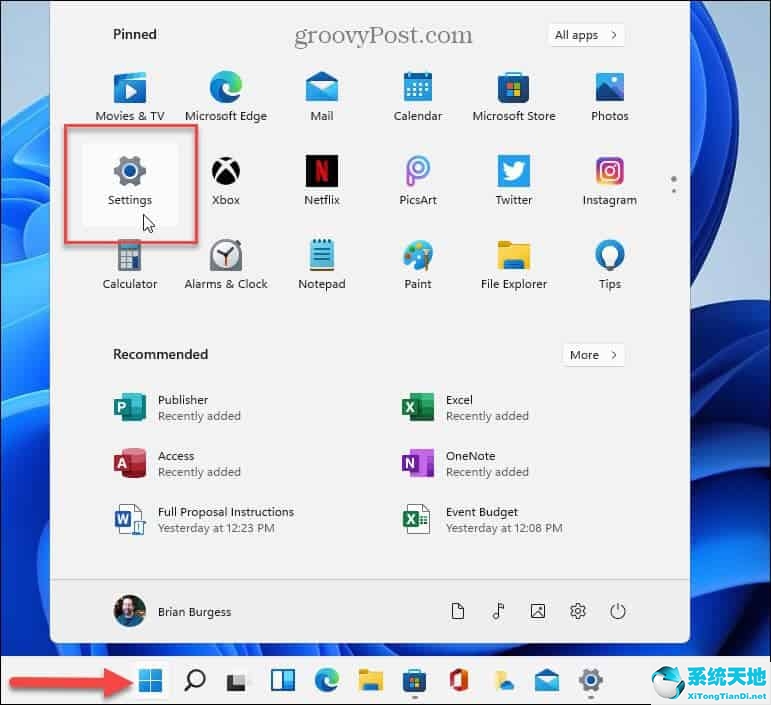 设置打开时,单击左侧面板列表顶部的系统。然后向下滚动并单击远程桌面选项。
设置打开时,单击左侧面板列表顶部的系统。然后向下滚动并单击远程桌面选项。
 在下一个屏幕上,打开远程桌面按钮。然后,您需要确认您想要启用它。在弹出对话框的消息上单击确认按钮。
在下一个屏幕上,打开远程桌面按钮。然后,您需要确认您想要启用它。在弹出对话框的消息上单击确认按钮。
 启用远程桌面后,您可以远程连接到其他启用RDP的Windows计算机。请记住,
启用远程桌面后,您可以远程连接到其他启用RDP的Windows计算机。请记住,
您可以远程连接装有旧版本Windows(如Windows 8.1、Windows 7甚至XP)的电脑。——所有这些都不是微软为消费者提供的官方支持。
但是,值得注意的是,对于Windows 10和11,您希望启用“要求设备使用网络级身份验证进行连接”以实现最佳安全实践。如果您计划从旧版本(如XP或Vista)远程操作,
您需要取消选中它。
通过系统属性启用远程桌面
在Windows 11上启用RDP的另一种方法是使用键盘快捷键Windows键R并键入:系统属性高级,然后单击确定或按Enter。
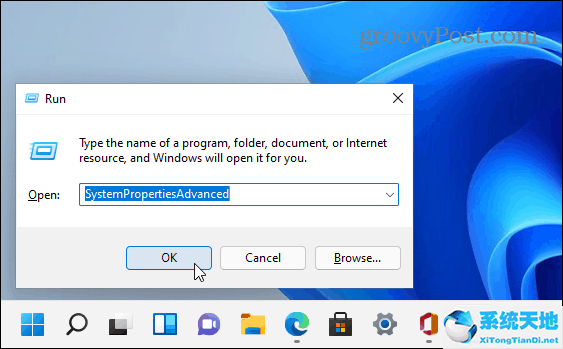 这将打开系统属性窗口。单击顶部的远程选项卡。在远程桌面部分,选择允许远程连接到此计算机。
这将打开系统属性窗口。单击顶部的远程选项卡。在远程桌面部分,选择允许远程连接到此计算机。
选择“仅允许来自运行具有网络级身份验证的远程桌面的计算机的连接(来自Vista或XP的除外)”,然后单击“确定”。
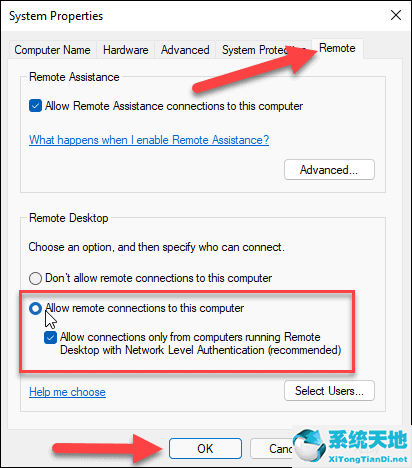
免责声明:本站所有文章内容,图片,视频等均是来源于用户投稿和互联网及文摘转载整编而成,不代表本站观点,不承担相关法律责任。其著作权各归其原作者或其出版社所有。如发现本站有涉嫌抄袭侵权/违法违规的内容,侵犯到您的权益,请在线联系站长,一经查实,本站将立刻删除。
本文来自网络,若有侵权,请联系删除,如若转载,请注明出处:https://www.freetrip88.com/baike/365069.html
